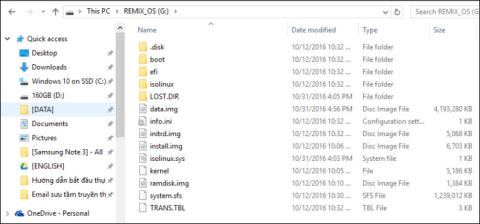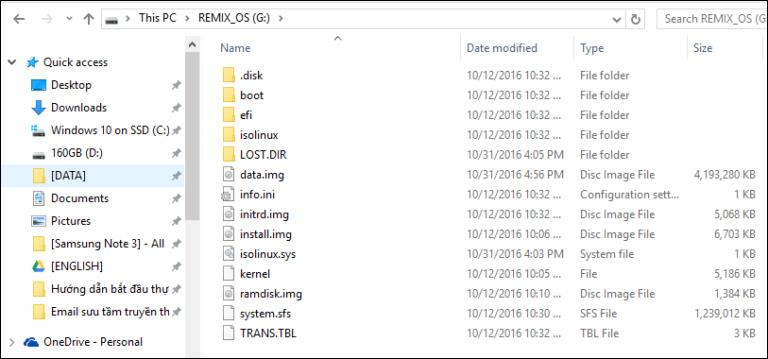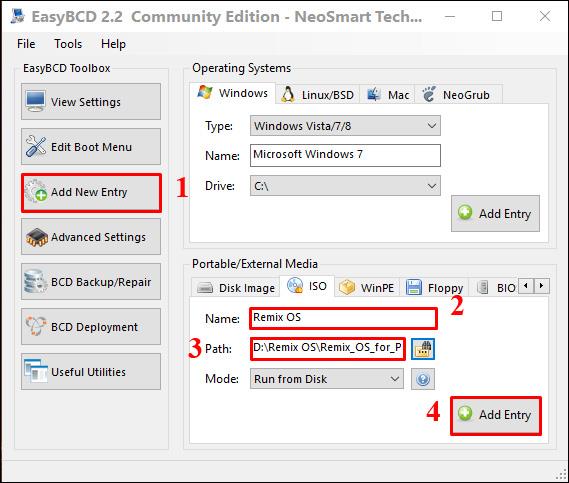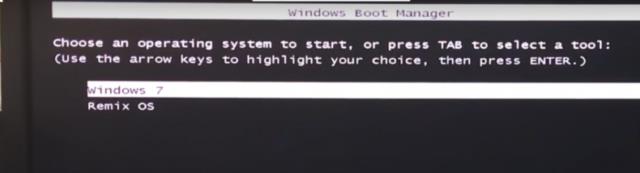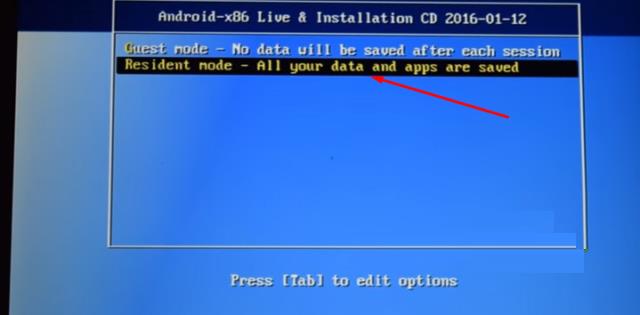Remix OS 3.0 Dual Boot-operativsystemversjonen kan nå kjøres kompatibel på både 32-biters og 64-biters Windows-operativsystemer, og støtter installasjon og spilling av tunge applikasjoner og spill på datamaskiner.
Remix OS har teoretisk sett de samme funksjonene som Android-emulatorer på Windows som Bluestacks , Droid4X , Nox App Player ,... Men i stedet for å kreve en høy datamaskinkonfigurasjon som falsk programvare kan Remix OS kjøre godt på alle konfigurasjoner. Spesielt fungerer Remix OS raskt, uten at det påvirker datamaskinen og forårsaker treghet eller etterslep som andre Android-emulatorer.
Og nylig har produsenten Jide gitt ut Remix OS 3.0 Dual Boot-versjon som støtter 32-biters og 64-biters Windows-plattformer. Spesielt med denne versjonen kan brukere installere og spille tunge spill, noe som den forrige Remix OS 3.0-versjonen var ganske upraktisk å gjøre. Artikkelen nedenfor vil veilede leserne til å installere Remix OS 3.0 Dual Boot på Windows 10.
Slik installerer du Remix OS 3.0 Dual Boot på Windows 10
Trinn 1:
Last først ned Remix OS 3.0 Dual Boot fra lenken nedenfor.
Steg 2:
Deretter må brukere opprette en partisjon for å installere Remix OS. Vi kan referere til artikkelen om hvordan du deler stasjonspartisjoner nedenfor. Merk til leserne, velg stasjonsformatet som FAT 32. Å lage en partisjon på ca. 20 GB er nok til å installere spillet.
Trinn 3:
Når du er ferdig med å partisjonere stasjonen, pakk ut Remix OS-filen for å få ISO-filen. Vi fortsetter å pakke ut og legge til andre små mapper. Du flytter alle disse mappestasjonene til harddisken du nettopp partisjonerte.
Merk at du bør overføre ISO-filen til en annen harddisk, ikke en hvilken som helst mappe, for å unngå feil når du utfører.
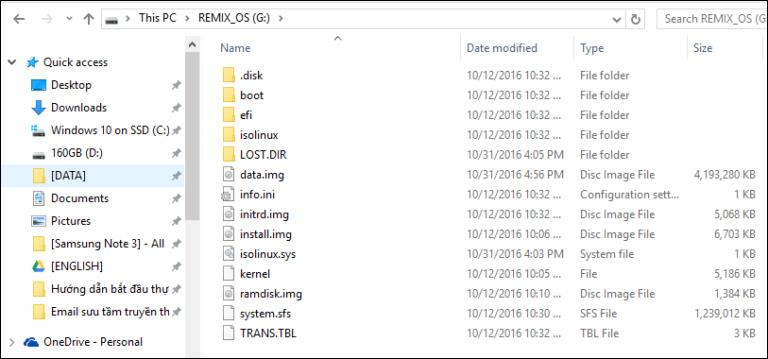
Trinn 4:
Last deretter ned EasyBCD-programvare for å redigere oppstart i henhold til lenken nedenfor.
Start programvaren og fortsett deretter med å redigere oppstart. I grensesnittet klikker du på Legg til ny oppføring i listen lengst til venstre.
Deretter, i Portable/External Media- delen , setter du navnet til Remix OS. Bane-delen fører til ISO-filen. Klikk til slutt på Legg til oppføring .
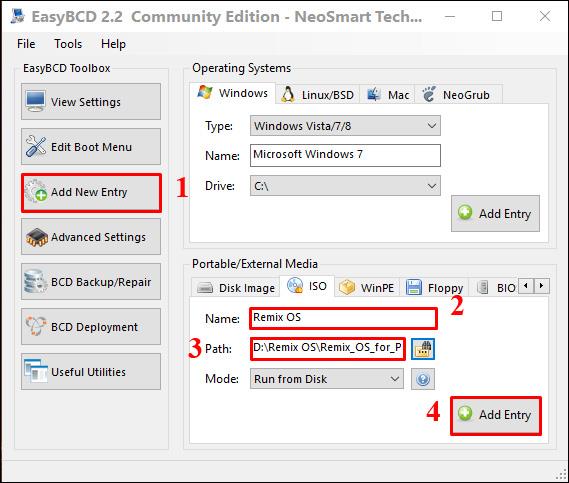
Trinn 5:
Slå opp ovenfor, klikk på Verktøy og velg Start datamaskinen på nytt .

Trinn 6:
Umiddelbart etter det vises datamaskinen på oppstartsgrensesnittskjermen. I Select-grensesnittet som vist nedenfor, velger vi Windows eller Remix OS.
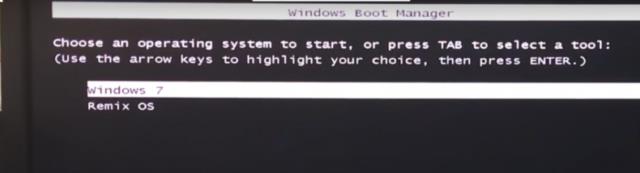
Trinn 7:
Enheten starter opp i Remix OS, vent en stund og velg deretter Resident-modus - Alle dataene og appene dine er lagret .
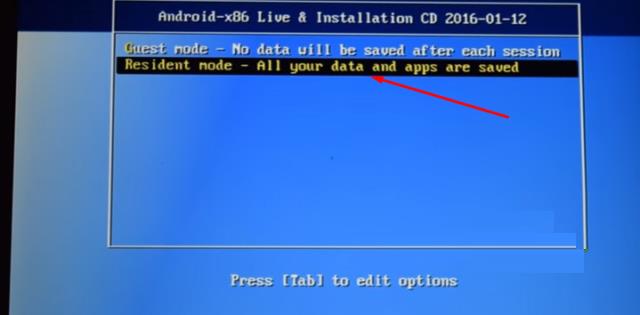
Trinn 8:
Til slutt vil Remix OS be deg om tillatelse til å utføre noen tillatelser, og du er ferdig. Android Chrome Book-grensesnittet vises slik at du kan oppleve funksjoner eller installere spill og applikasjoner.

Se mer:
Ønsker deg suksess!